详情:
当我们想要令多台电脑同时上网,第一个能想到的就是路由器了,那么想要笔记本上网方便,当然要选择无线的路由器了,所以综合以上无线路由器便成为了最佳的选择。
虽然无线路由器可以供多台电脑上网,但是总的带宽是一定的,一旦局域网中有人占用了过量的带宽,就会导致其他电脑无法正常上网,因此我们有必要控制每台电脑的上网速度。那么,如何限制电脑网速呢?很多人可能会想到下载一些专门的局域网网速控制软件、上网流量监控软件。目前,互联网上的网速控制软件很多,例如有一款“聚生网管”(下载地址:http://www.grabsun.com/soft.html)的局域网网络控制软件,只需要将“聚生网管”部署在局域网一台电脑上,就可以实时控制局域网电脑网速、控制网络流量。如下图所示: 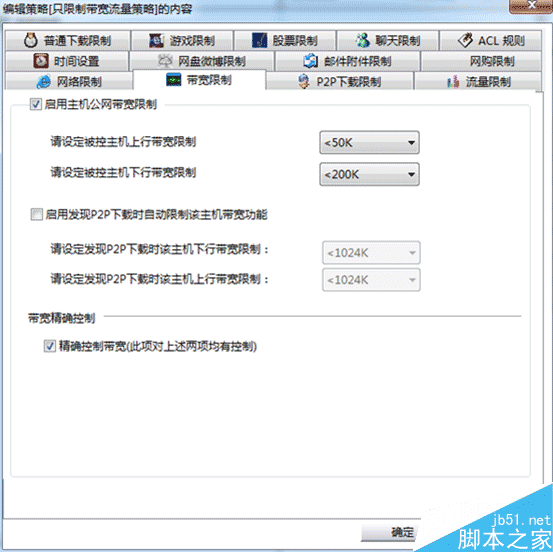 图:聚生网管控制电脑网速、分配带宽 此外,聚生网管还可以禁止局域网P2P下载、在线看视频、看网络电视的行为,从而也可以阻止上述网络应用对局域网网速的抢占,从根本上解决局域网抢网速、抢带宽的行为。如下图所示:
图:聚生网管控制电脑网速、分配带宽 此外,聚生网管还可以禁止局域网P2P下载、在线看视频、看网络电视的行为,从而也可以阻止上述网络应用对局域网网速的抢占,从根本上解决局域网抢网速、抢带宽的行为。如下图所示:  图:聚生网管禁止P2P下载、禁止在线看视频的设置。 当然,如果你的路由器提供了带宽限制功能,则你也可以通过路由器控制电脑网速、限制网络流量。具体操作如下:
图:聚生网管禁止P2P下载、禁止在线看视频的设置。 当然,如果你的路由器提供了带宽限制功能,则你也可以通过路由器控制电脑网速、限制网络流量。具体操作如下:

那么如何设置无线路由器的网速呢?
TPLINK无线路由器设置网速:
TPLINK无线路由器应该是目前比较常用的一种无线路由器了,我们就以它为例做下详细的介绍吧。首先我们在地址栏填写无线路由器的地址。
然后输入对应的用户名和密码,当进入到路由器的操作界面后,操作地址和默认的用户名和密码都可以在无线路由器的底部找到,如果不清楚的话可以看下下图。

来到无线路由器配置界面,我们先来点击“DHCP服务器”选项,在这里我们可以设置所有可以上网IP地址段,想要详细了解有哪些IP地址正在被使用,我们可以点击“客户端列表”,这里详细的记录了所有正在使用这个路由器上网的IP地址和对应的电脑信息。

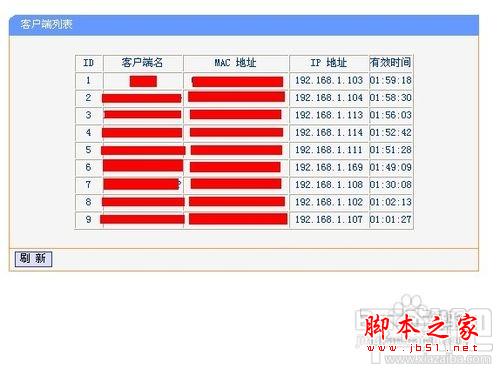
然后我们来到“IP带宽控制”选项,我们首先要勾选“开启IP带宽控制”,否则不能进行下面的操作,然后选择带宽线路和填写带宽大小,这些都要如实填写,如果自己不清楚的话,可以打电话咨询宽带供应商。

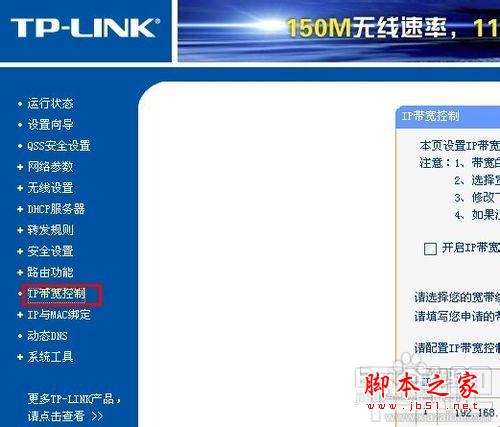
接着我们就可以来设置网速了。首先是填写IP地址段,通过刚才查看“DHCP服务器”选项,我们了解到了可供上网总的IP地址段和已经使用路由器上网的IP地址,想要限制某段的IP地址只需要填写起始和结束的位置即可,如果想要限制单个,填写相同的起始和结束位置即可(效果未测)。
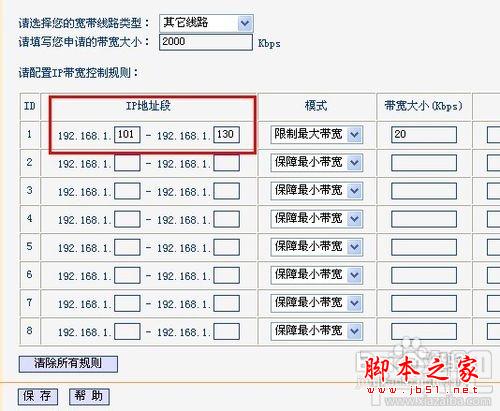
然后我们就需要选择模式,TPLINK的模式一共有两种,一种是“限制最大带宽”,一种是“保证最小带宽”,我们可以根据需求自行选择这两种模式的其中之一,但是有一点要注意的是如果为同一个IP地址段设置最大带宽和最小带宽的时候一定要符合逻辑,否则规则可能不能生效。
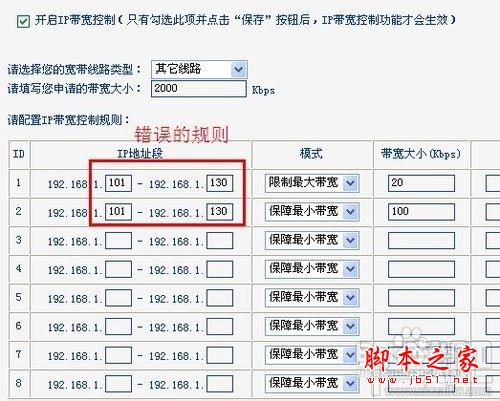
然后我们便可以在“带宽大小”选项中填写想要限制最大带宽或者保证最小带宽的数值,单位是Kbps,备注吗如果有需要就填写。
没有的话可以不填,最后千万不要忘记勾选“启用”,否则你填写的规则是不会生效的,最后我们只需要点击“保存”即可完成网速的限制。

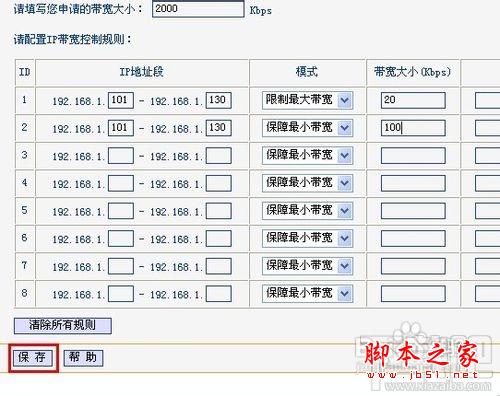
并非所有的无线路由器都有带宽控制的功能,如果没有的话,就不能使用无线路由器来设置上网速度了。即使存在“带宽控制”功能,设置的内容也不一样。
像是TENDA,设置的就是上传和下载的速度,而且还可以填写区间速度。不管哪种路由器,设置的方法都是大同小异,所谓一理通百理明,相信其他的无线路由器也不会难道大家的。


注意事项:
使用TPLINK限制网速的时候千万不要忘记了勾选“启用”和保存,否则你制定的规则是不能生效的,这点一定要注意,不同的无线路由器设置方法可能略有不同,不过大体是相同的。
以上内容由WiFi之家网整理收藏!
原创文章,作者:路由器,如若转载,请注明出处:https://www.224m.com/228527.html

